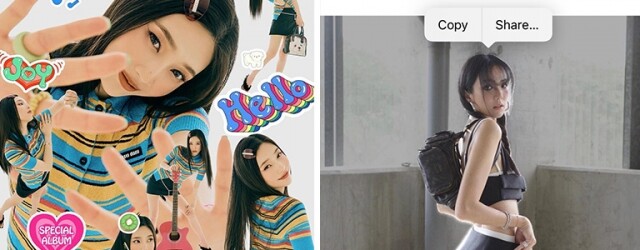

- 10 May 2023
相信大家的 WhatsApp 內都收藏了很多有趣 Sticker,現在無需下載 App,超簡單 WhatsApp Sticker 自製只需 5 秒,使用 iPhone 原生相片 App 便可輕鬆完成。iPhone 升級至 iOS 16 後,可以把相簿中的相片一鍵移除背景(退地、去背)的內建功能。以後發照片到 IG 或其他社群軟件中,都帶來更多變化和玩法,讓你的相片和排版更容易吸引眼球。
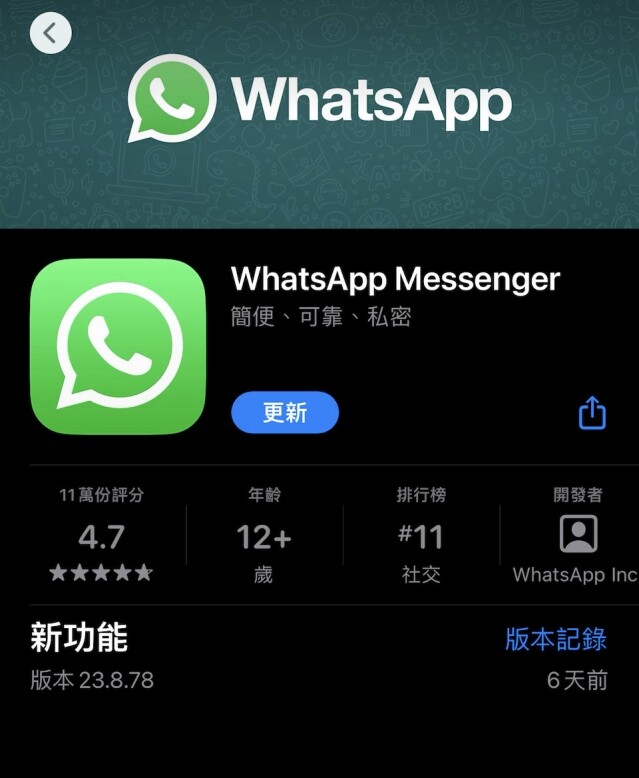
自製 WhatsApp Sticker 要下載 App 嗎?
以往製作 WhatsApp Sticker 要使用電腦或下載其他 App 才能完成,現在步驟超簡單,不需下載任何 App,只需打開 iPhone 相簿便可。但要留意 iPhone 要更新至iOS 16 系統,WhatsApp 亦需安裝最新的版本 23.3.77 以上才可使用。
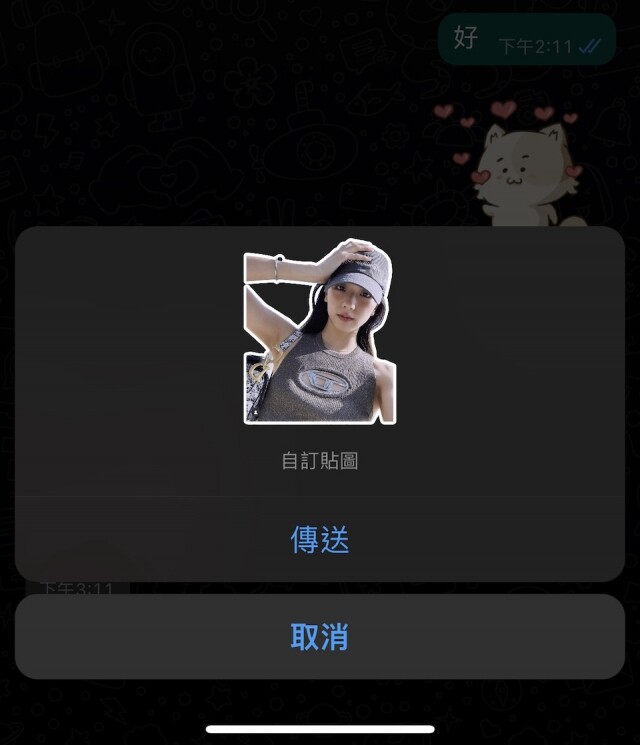
WhatsApp Sticker 自製教學
打開 iPhone 內建的「相片」App。
挑選想要製作成 WhatsApp Sticker 的相片。
長按相片中的主體(想要製成貼圖的物件或人物),主體會從圖片背景中分離。
接著點選複製,到 WhatsApp 再按貼上便可送出貼圖。
亦可用手指長按退地主體,同時一邊打開 WhatsApp,直接把它移到對話框中便可。

iPhone 相片自動退地教學
打開 iPhone 內建的「相片」App。
點開想要退地的相片,長按相片中的主體。
主體周圍會出現發亮的白色外框。
按複製便成功退地,可把退地圖片貼上到你想要的地方。
亦可按分享,直接分享到其他 App 或傳給聯絡人。
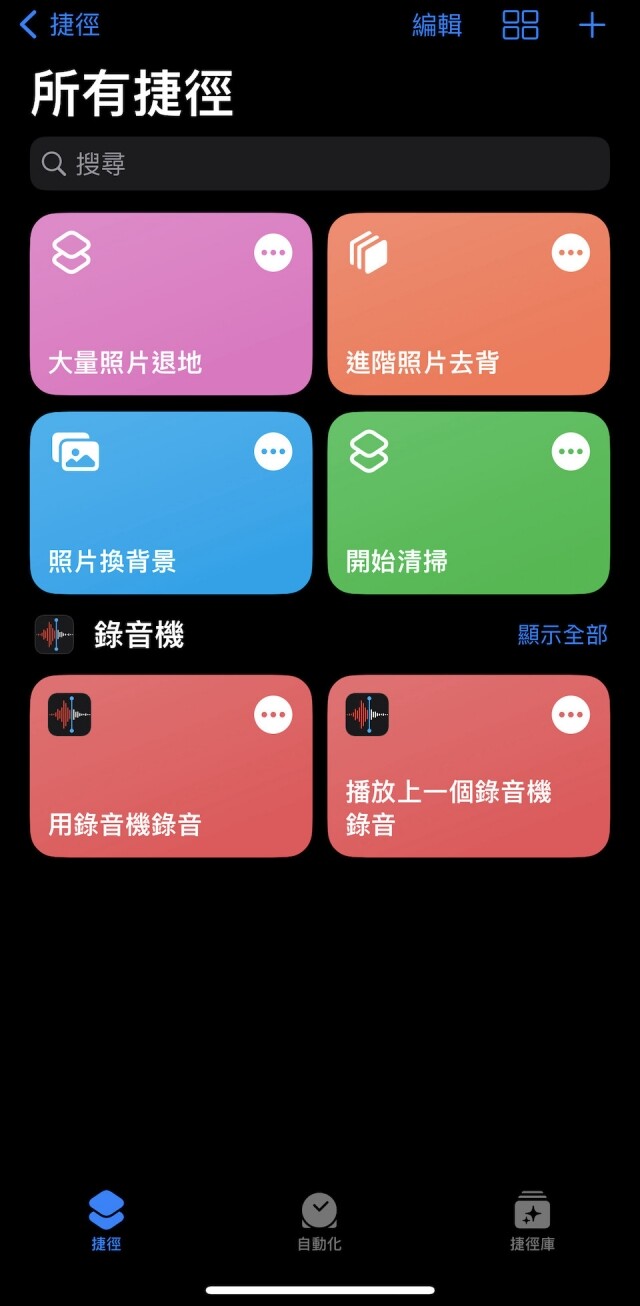
iOS 捷徑獲得更多 iPhone 退地玩法
以前想把照片去背換背景,可能要另外下載修圖功具如:Canvas、PhotoRoom、Photoleap、Background Eraser 等 App。現在玩法更簡單,大部分用戶早已經下載內建的 iOS 「捷徑」 App,若曾把它刪除要再次安裝。接著在網路上取得 iPhone 照片換背景捷徑腳本,亦有 iPhone 進階照片去背捷徑腳本,可選擇「單純去背」或「去背後換背景」。

iPhone 照片換背景教學:
若已下載好上述提到的 iOS 捷徑腳本後,只需輕鬆按幾個鍵便完成去背合成功能。
打開 iPhone 內建的「相片」App。
點開想要退地的相片,長按相片中的主體。
主體周圍會出現發亮的白色外框。
點選分享中選擇照片換背景功能。
再從相片中挑選一張想作為背景的照片。
點選後主體便會出現在背景相片中。
此時可以自己調節大小及位置。

如何做成 IG Reels「滿版彈跳特效」?
早前 IG Reels 流行的「滿版彈跳特效」,原來不需下載 App,零技巧單靠 iPhone退地功能就做到如此有趣的影片,做法如下:
首先開啟 iPhone 螢幕錄影模式。
打開 iPhone 內建的「相片」App。
點開想要退地的相片,長按相片中的主體。
打開 iPhone 內建「訊息」App 中隨意一個對話。
在對話框中選擇貼上剛剛退地的照片。
長按對話框中傳送的按鍵,會出現「用特別效果傳送」的版面。
再選擇右邊「螢幕」按鍵,完會出現滿版特效。
最後再把螢幕錄影剪輯成自己想到的片段上傳至 IG Reels 便可。
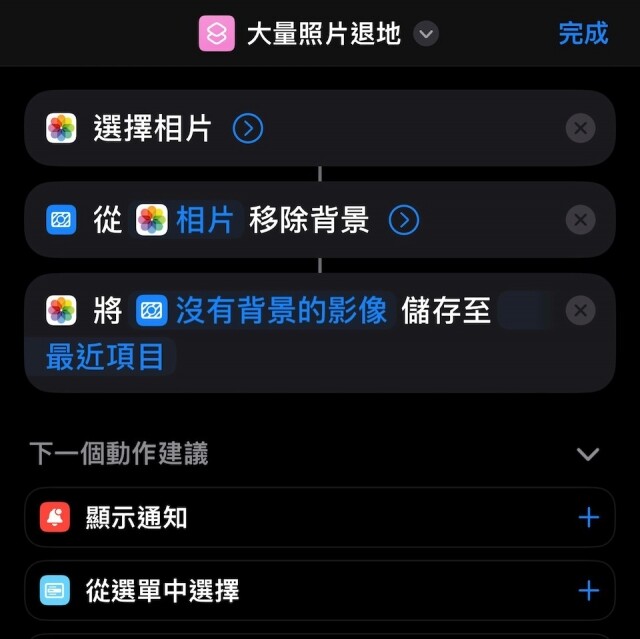
如何把 iPhone 圖片大量退地?
適用於想一次把多張圖片去背,不用一張一張點選浪費時間,這是更進階的 iPhone 照片退地玩法,做法如下:
打開 iPhone 內建的「捷徑」 App。
點選右上角的「+」、點上方「新捷徑」、點選「重新命名」為新捷徑命名為「大量照片退地」,可自己輸入任何名稱。
點選「加入動作」、選擇「媒體」、往下拉點選「選擇相片」
點選「選取照片」旁向右的箭頭「→」,打開「選取多張」
下方「媒體」往上滑,在「影像編輯」分類中點選「移除影像背景」。
下方「媒體」往上滑,點選「儲存到相簿」、最後點選「完成」便完成設定了。





.jpg)



.jpg)




.jpg)